Windows10系统之家 - 安全纯净无插件系统之家win10专业版下载安装
时间:2019-12-19 09:41:48 来源:Windows10之家 作者:huahua
Win10桌面文件使用鼠标右键就有发送、压缩等众多快捷功能,但是安装软件多了以后,右键菜单越来越多,烦不胜烦,怎么办?其实我们可使用360安全卫士进行清理,不知windows10系统右键菜单太多如何用360安全卫士清理的用户,请来看看下面的详细介绍吧。
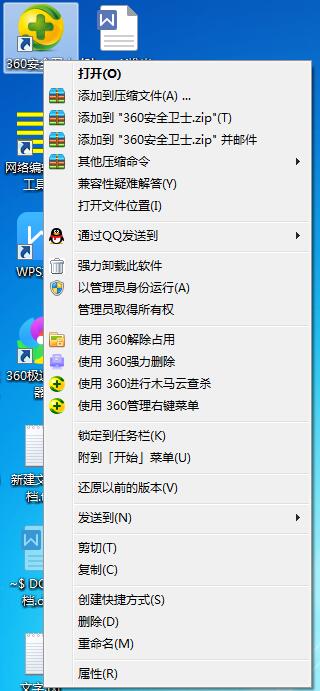
windows10系统右键菜单太多如何用360安全卫士清理
1、打开360安全位置,点击【更多】,查找更多功能。也可以在搜索框里搜索“右键”,在出现的右键选项上点击一下,就开始安装右键管理插件。
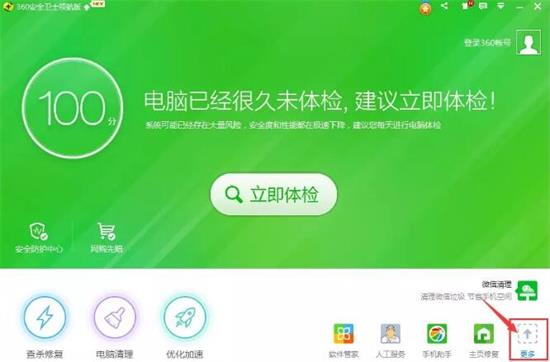
2、找到【右键管理】功能,并点击。
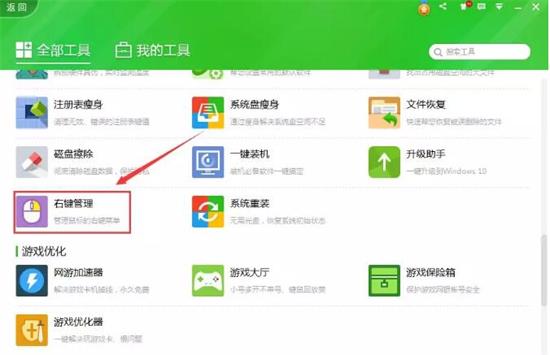
3、选择【立即管理】。

4、找到无用的右键菜单选项,点击【删除】即可。
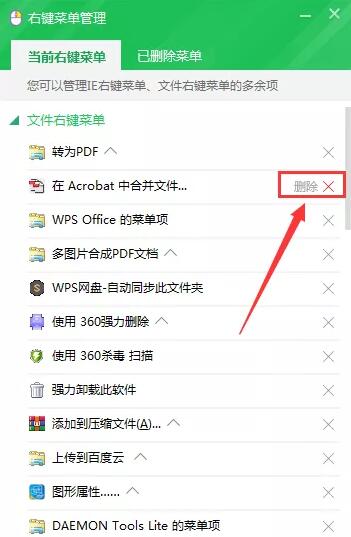
5、如果出现误删除的情况,还可以通过【已删除菜单】,选择恢复。
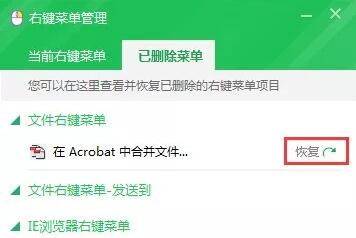
6、看看,刚刚的选项确实不在桌面文件打开右键菜单中了。
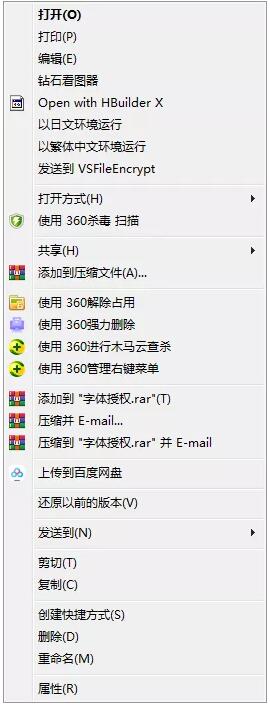
以上便是windows10系统右键菜单太多如何用360安全卫士清理的详细介绍了~
热门教程
热门系统下载
热门资讯





























